Credential Manager gebruiken op Windows 11
Microsoft Windows 11 Held / / March 15, 2022

Laatst geupdate op

Wilt u toegang tot uw opgeslagen inloggegevens op Windows 11 voor wachtwoorden in Edge of File Explorer? U moet de Credential Manager gebruiken. Hier is hoe.
De Hulpprogramma voor referentiebeheer in Windows 11 slaat gebruikersaanmeldingsgegevens op voor sites die u bezoekt in Microsoft Edge en andere apps. Het kan ook aanmeldingsgegevens opslaan voor netwerken zoals gedeelde stations of toegewezen netwerkstations, maar u kunt het ook gebruiken om al uw inloggegevens te bekijken, toe te voegen, te verwijderen en er een back-up van te maken.
Credential Manager is geen nieuwe functie, maar het is nog steeds handig op een Windows 11-pc. Als u het nog nooit eerder hebt gebruikt, laten we u hieronder zien hoe u Credential Manager op Windows 11 gebruikt.
Credential Manager gebruiken op Windows 11
U kunt Credential Manager gebruiken om verschillende gebruikersreferenties te bekijken, te bewerken en te verwijderen.
Ga als volgt te werk om Credential Manager op Windows 11 te openen:
- Klik op de Startknop of druk op de Windows-toets.
- Type referentie manager en selecteer het bovenste zoekitem.
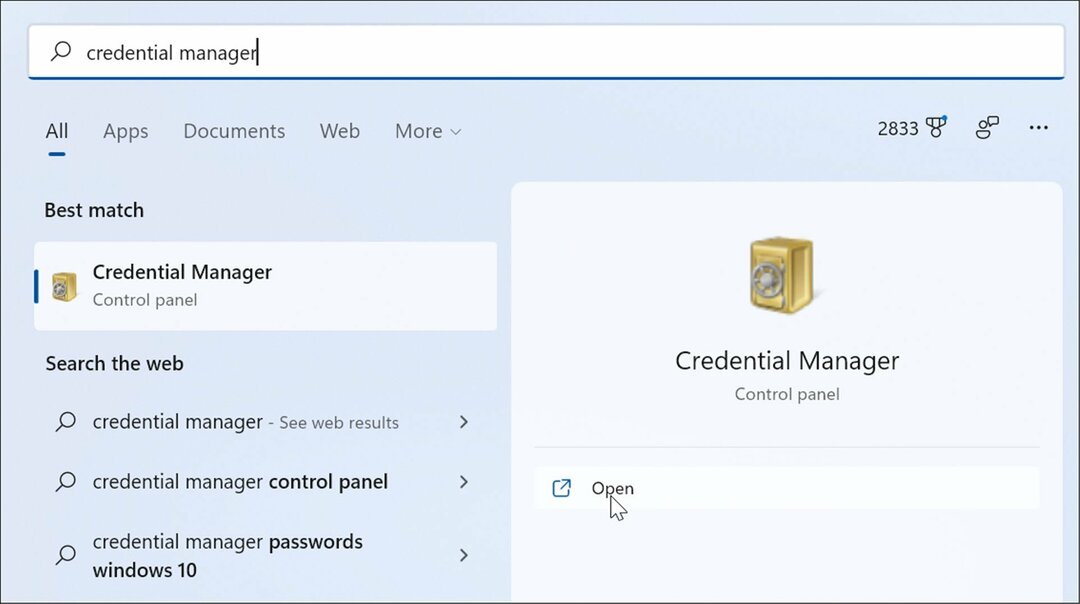
- Om opgeslagen inloggegevens te bewerken, klikt u op een van beide Webreferenties of Windows-referenties in de Inloggegevensbeheerder raam.
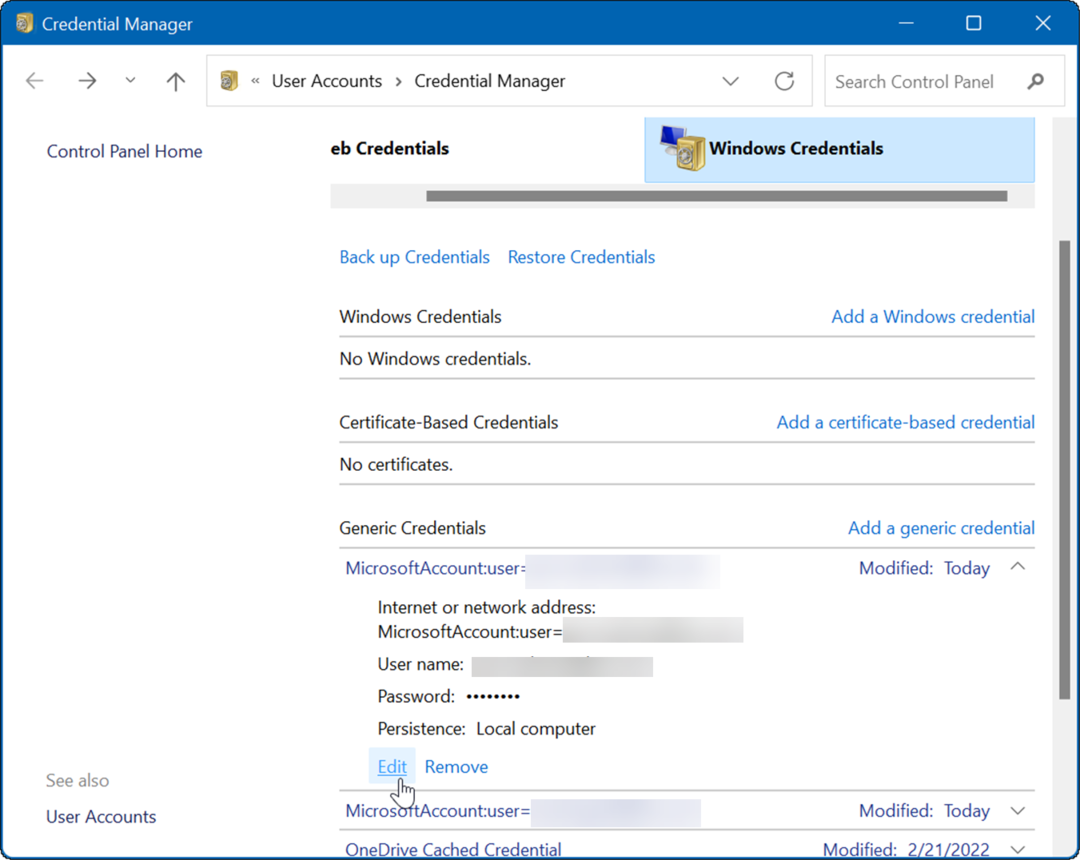
- Markeer het account en klik op de Bewerking knop.
- Werk nu de gebruikersnaam en het wachtwoord indien nodig bij en klik op de Opslaan knop.
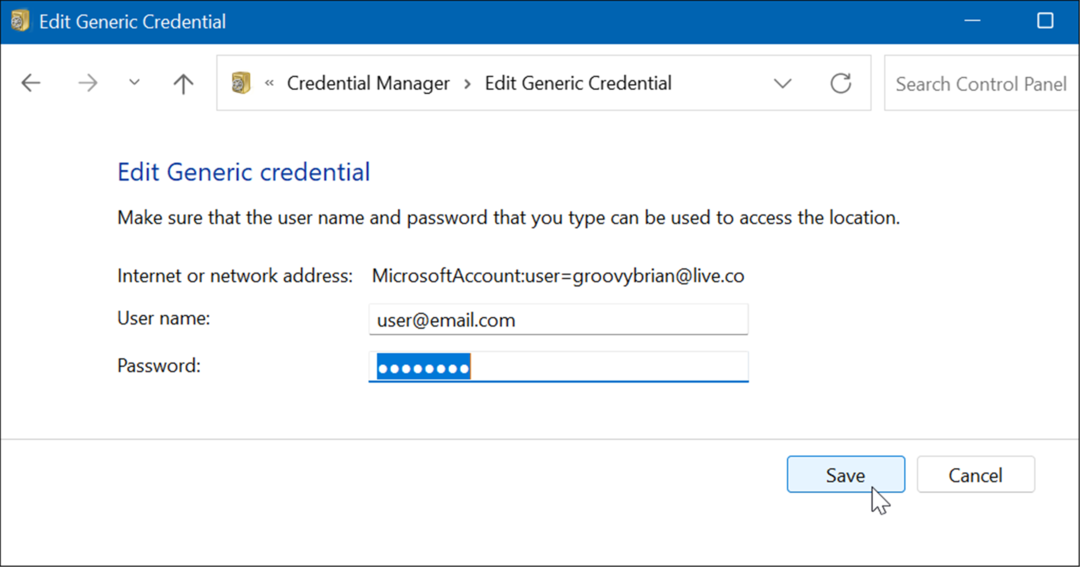
Aanmeldingsgegevens verwijderen met Credential Manager
U kunt Credential Manager ook gebruiken om opgeslagen aanmeldingsgegevens te verwijderen. Als u bijvoorbeeld problemen ondervindt bij het aanmelden bij een netwerkopslagapparaat met een wachtwoord, moet u mogelijk de informatie verwijderen om opnieuw in te loggen.
Gebruik de volgende stappen om een account te verwijderen dat is opgeslagen in Credential Manager:
- Open Inloggegevensbeheerder via het menu Start door te typen Inloggegevensbeheerder.
- In de Inloggegevensbeheerder venster, selecteert u het account dat u wilt verwijderen.
- Klik op de Verwijderen knop onderaan het referentiegedeelte dat u hebt geselecteerd.
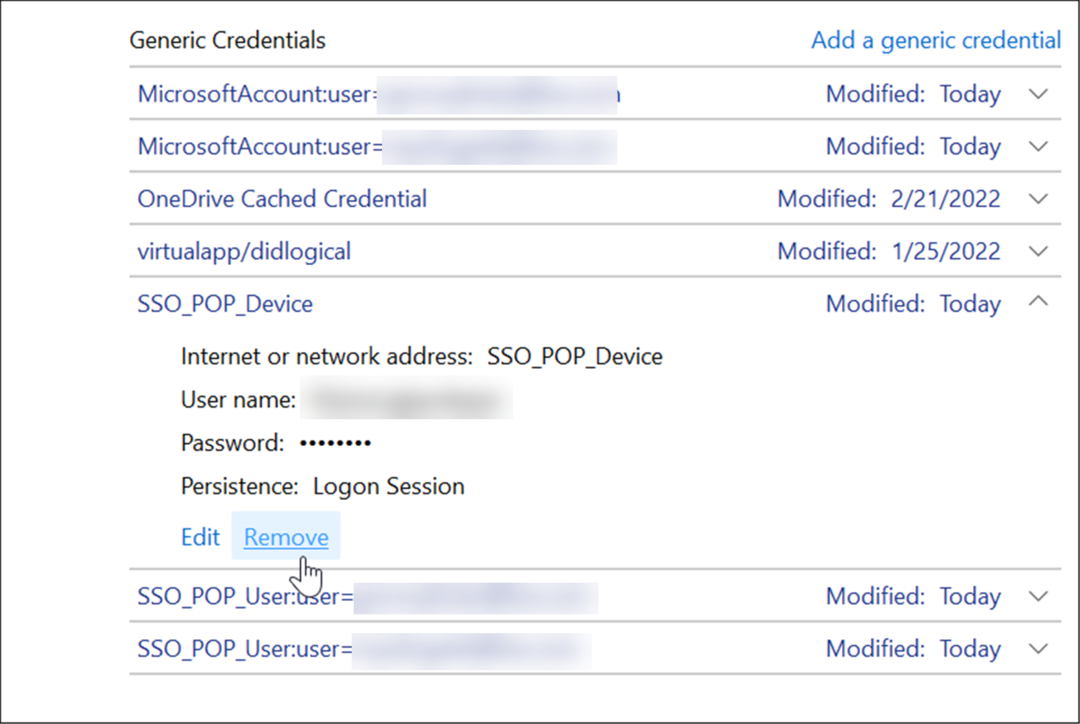
- Er verschijnt een verificatiebericht - klik op Ja.
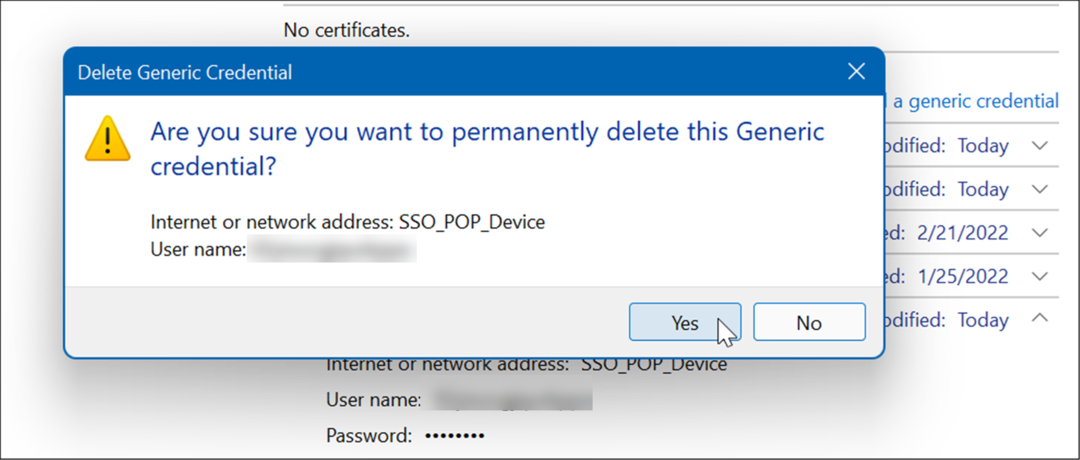
Met die reeks stappen worden de inloggegevens van het account verwijderd. Houd er rekening mee dat er een nieuwe gebruikersnaam en wachtwoord nodig zijn voor toekomstige aanmeldingen.
Nieuwe aanmeldingsgegevens toevoegen met Credential Manager
U kunt aanmeldingsgegevens voor een app of netwerkreferentie toevoegen voor een toegewezen netwerkstation.
Gebruik de volgende stappen om een nieuwe aanmeldingsreferentie toe te voegen:
- Start de Inloggegevensbeheerder via de Start menu.
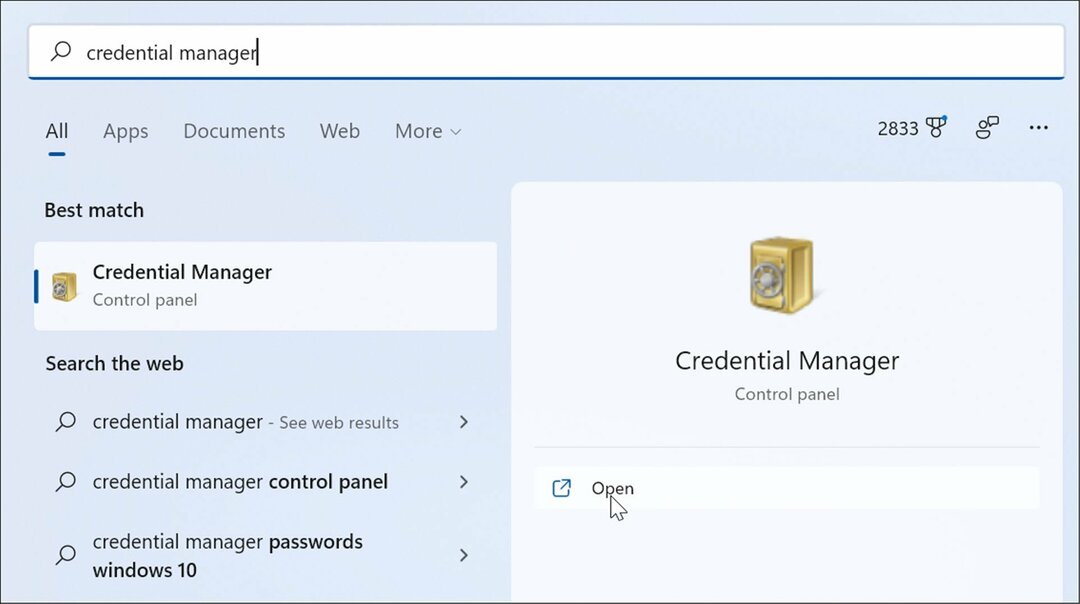
- Wanneer Credential Manager wordt geopend, klikt u op Windows-referenties.
- Klik vervolgens op de Voeg een Windows-inloggegevens toe koppeling.
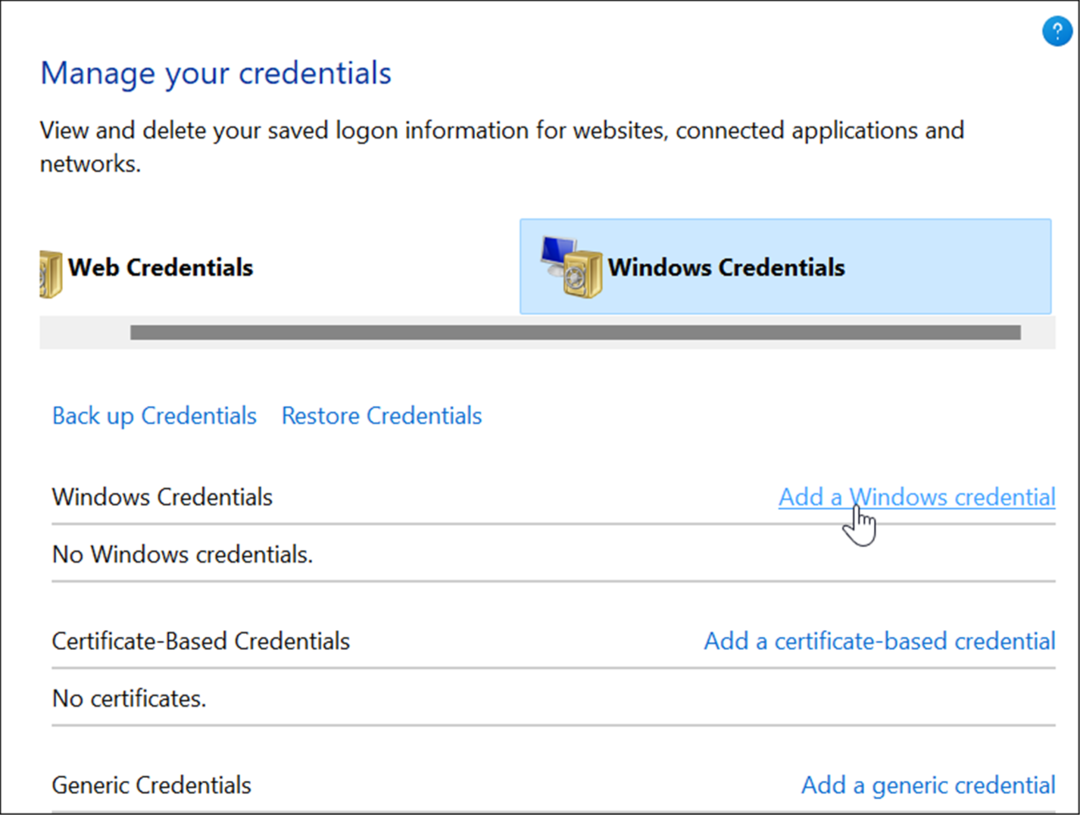
- Typ het internet of netwerkadres voor de app of dienst. Voeg de juiste. toe gebruikersnaam en wachtwoord inloggegevens en klik op Oke.
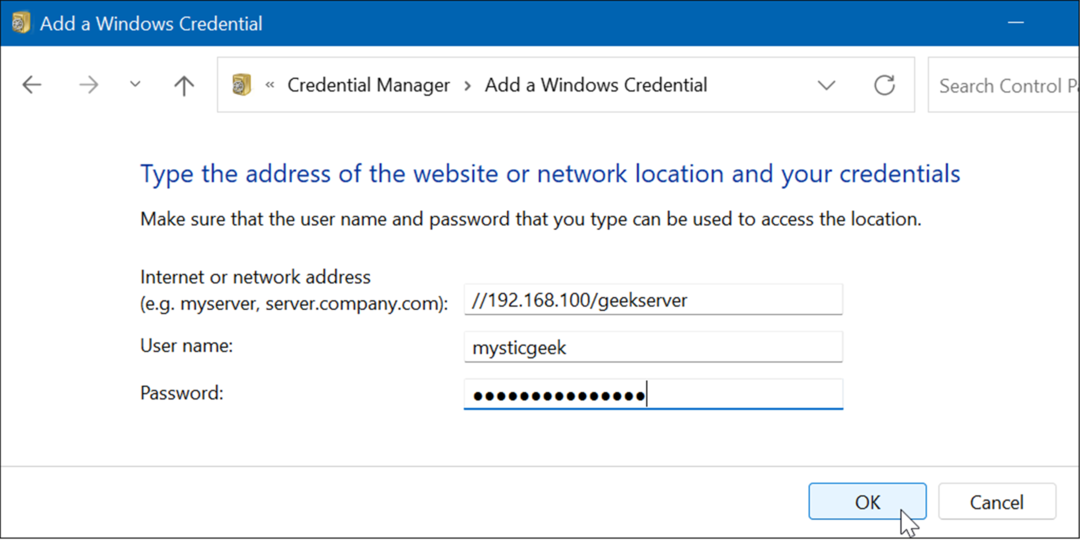
De nieuwe accountgegevens worden toegevoegd aan Inloggegevensbeheerder om automatisch in te loggen wanneer u apps of netwerklocaties opent.
Aanmeldingsgegevens exporteren in Credential Manager
Het is altijd een goed idee om een back-up van uw gegevens te maken en u kunt gegevens exporteren vanuit Credential Manager.
Om uw opgeslagen inloggegevens te exporteren met Credential Manager:
- druk de Windows-toets en typ referentie manager om het te lanceren.
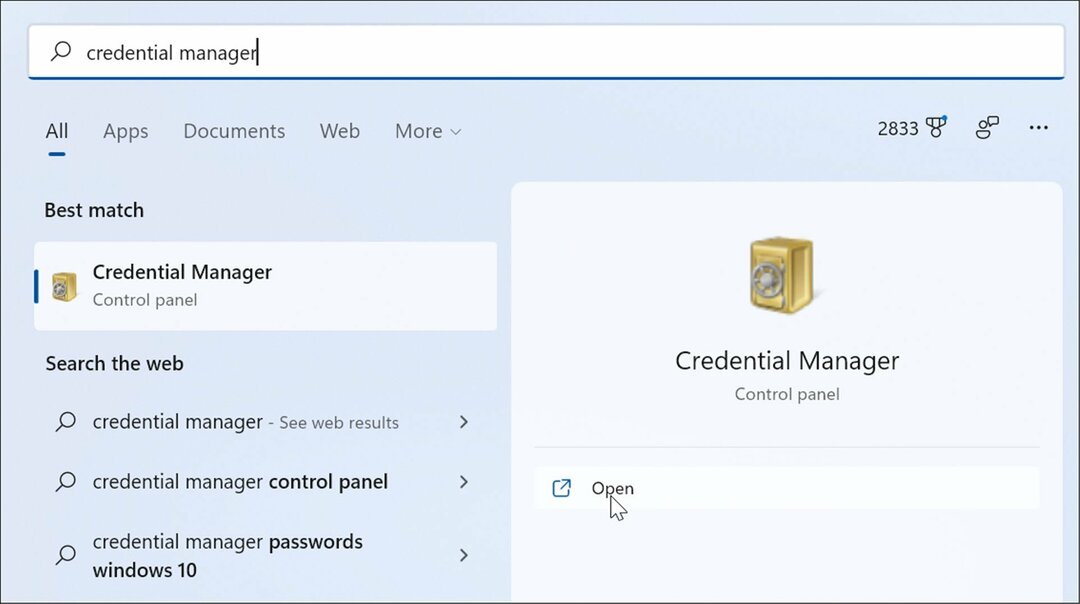
- Selecteer de Windows-referenties optie en klik op Back-up van inloggegevens.
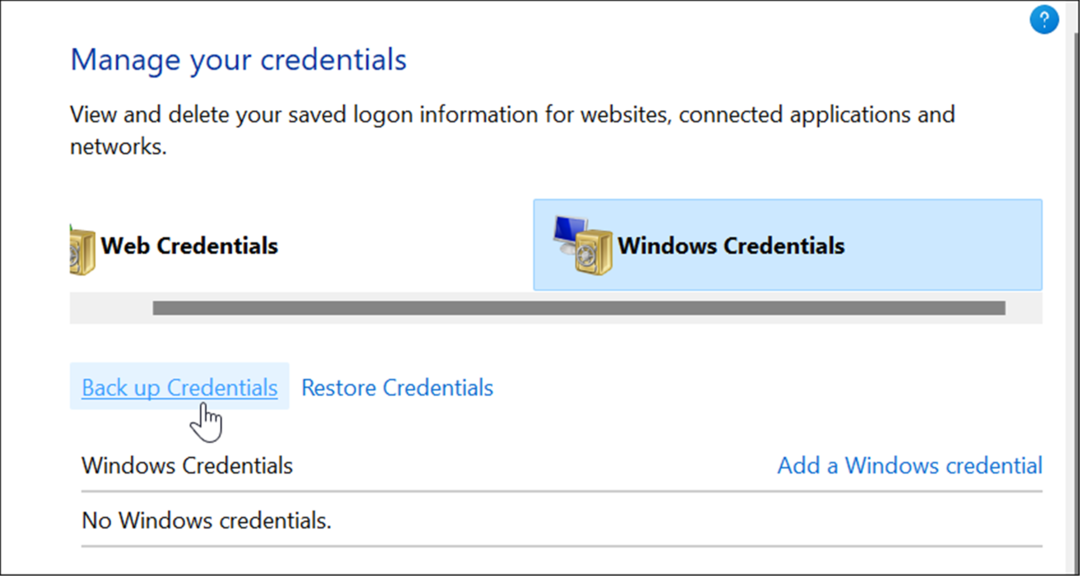
- Browser naar de map waarin u de. wilt opslaan .crd back-upbestand en klik op Volgende.

- De wizard zal u vragen om de Ctrl + Alt + Delete sneltoets om door te gaan.
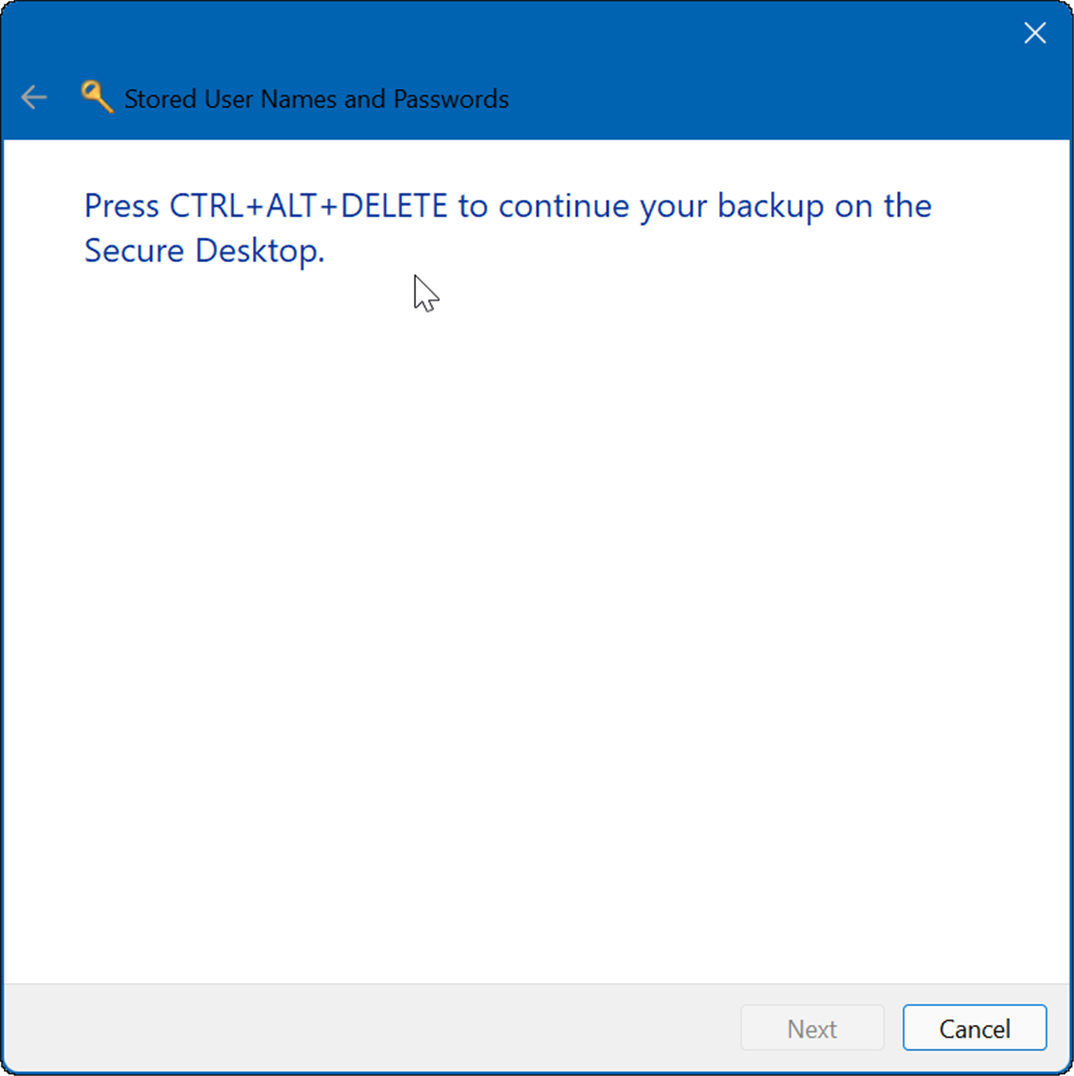
Nadat u op de sneltoets hebt gedrukt, verschijnt er een bericht waarin u wordt gevraagd om tweemaal een wachtwoord in te voeren. Nadat u het wachtwoord twee keer hebt ingevoerd, klikt u op Volgende en toen Finish.
Natuurlijk wilt u het bestand opslaan op een veilige locatie waar niemand toegang toe heeft.
Opgeslagen legitimatiegegevens importeren
Als u een back-up van uw aanmeldingsgegevens heeft gemaakt, kunt u deze later op een nieuwe of herstelde pc importeren in Credential Manager.
Gebruik de volgende stappen om aanmeldingsgegevens te importeren:
- Open Inloggegevensbeheerder de... gebruiken Start menu.
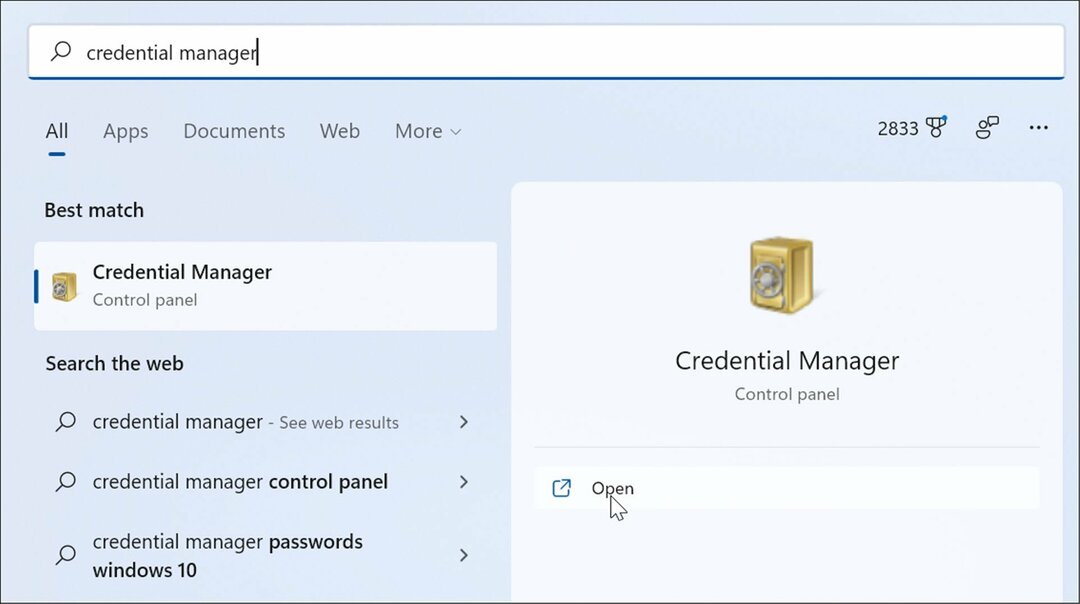
- Klik op de Windows-referenties optie en klik op de Inloggegevens herstellen koppeling.
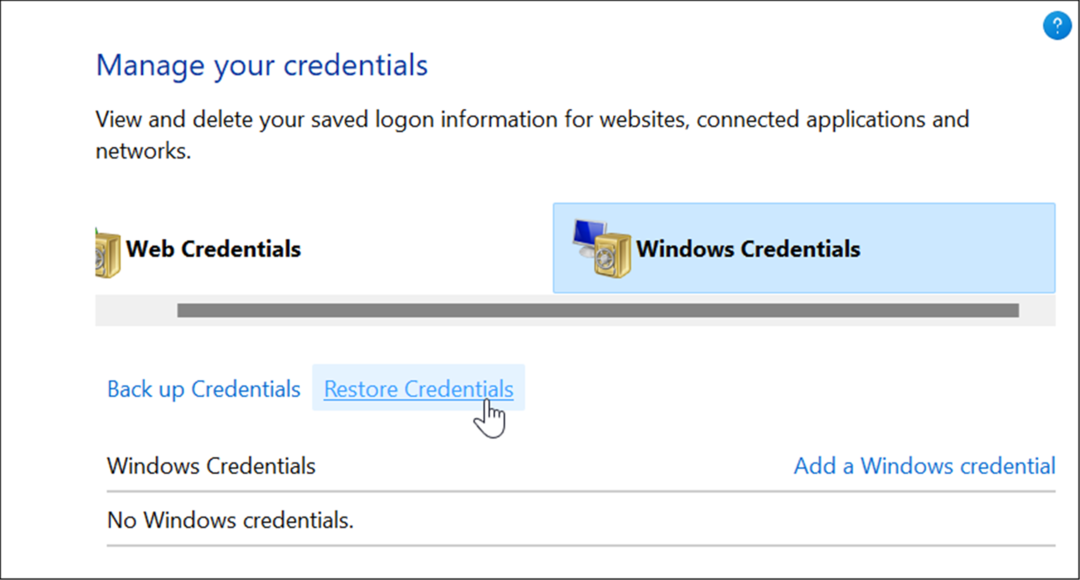
- Blader naar de locatie van de .crd-bestand je hebt een back-up gemaakt en klikt op Volgende.
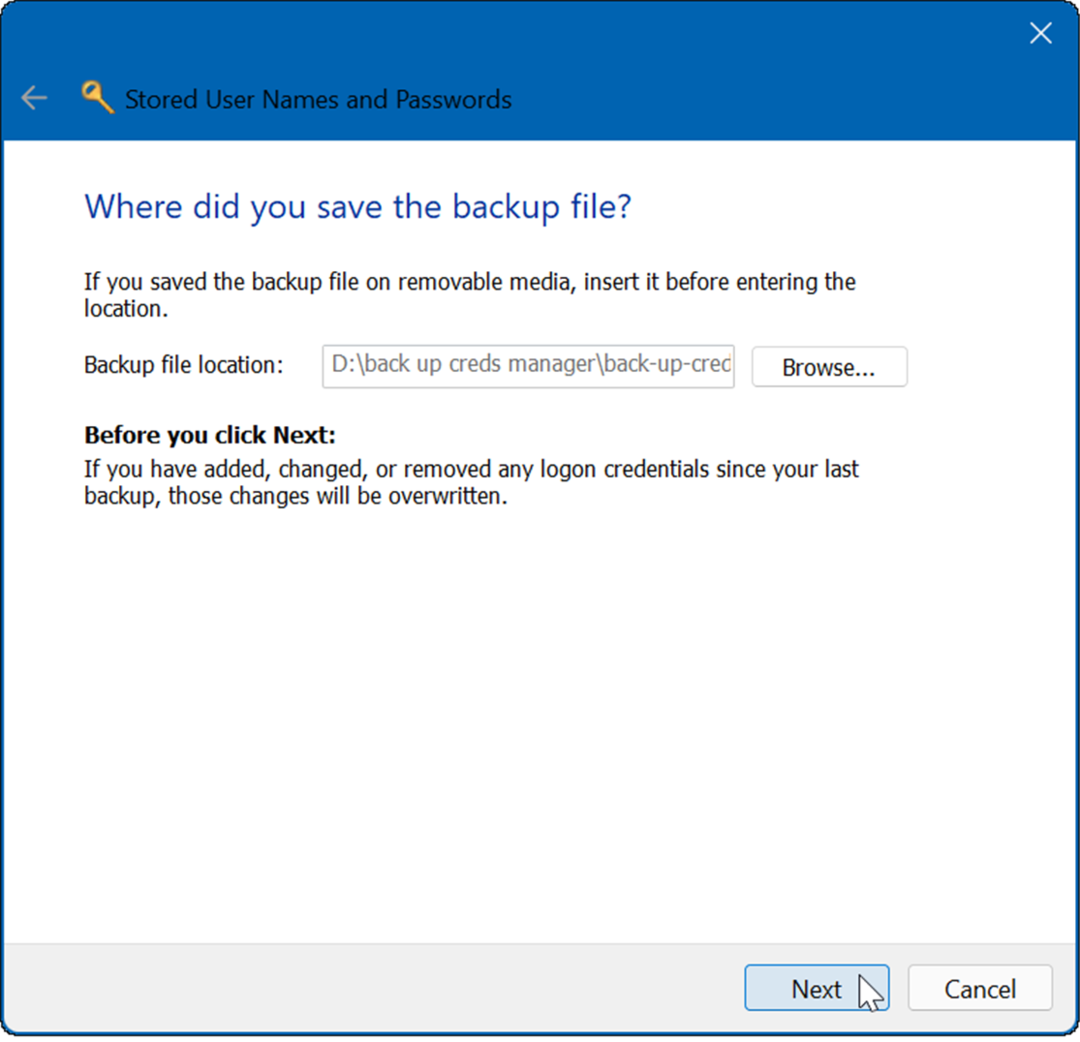
- Hit Ctrl + Alt + Delete om door te gaan met het herstelproces.
- Typ de wachtwoord om het back-upbestand van Credential Manager te ontgrendelen.
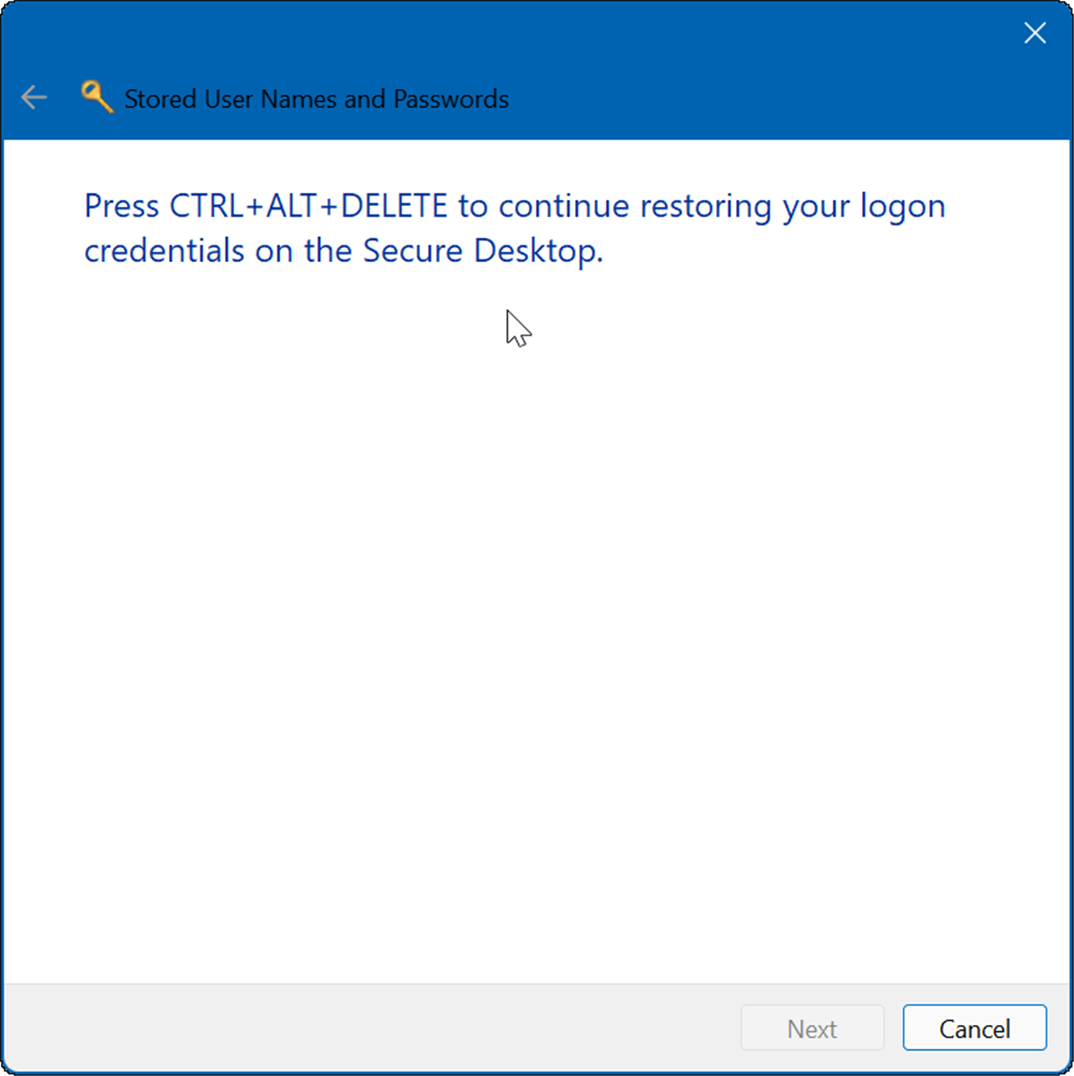
- Klik Volgende en klik vervolgens op de Finish knop.
Dat is het. U krijgt een bericht waarin staat dat de inloggegevens met succes zijn hersteld.
Wachtwoord en beveiliging
Credential Manager is slechts een van de tools die u kunt gebruiken om uw aanmeldingsgegevens op een pc met Windows 11 te beveiligen. Als u zich zorgen maakt over uw gegevens, kunt u overwegen regelmatig een back-up van uw inloggegevens te maken en deze op een veilige locatie op te slaan. Mogelijk bent u ook geïnteresseerd in het vinden van uw opgeslagen Wi-Fi-wachtwoorden in Windows 11.
Het is ook niet alleen voor Windows. Jij kan vind wifi-wachtwoorden op Android, of als u een Mac-gebruiker bent, kunt u: herstel wifi-wachtwoorden in macOS.
Hoe u uw productsleutel voor Windows 11 kunt vinden
Als u uw productsleutel voor Windows 11 moet overdragen of alleen nodig hebt om een schone installatie van het besturingssysteem uit te voeren,...
Hoe de cache, cookies en browsegeschiedenis van Google Chrome te wissen
Chrome doet uitstekend werk door uw browsegeschiedenis, cache en cookies op te slaan om uw browserprestaties online te optimaliseren. Haar is hoe te...
Prijsvergelijking in de winkel: hoe u online prijzen kunt krijgen terwijl u in de winkel winkelt
Kopen in de winkel betekent niet dat je hogere prijzen moet betalen. Dankzij prijsaanpassingsgaranties kunt u online kortingen krijgen tijdens het winkelen in...
Een Disney Plus-abonnement cadeau doen met een digitale cadeaukaart
Als je van Disney Plus hebt genoten en het met anderen wilt delen, kun je als volgt een Disney+ Gift-abonnement kopen voor...
